使用IE浏览器浏览网页却发现不显示图片,这可咋整,不用着急,看看本篇文章吧,一定会对大家有所帮助的。
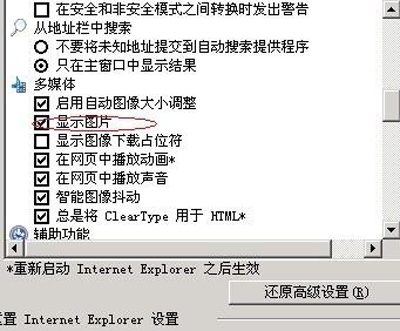
解决ie浏览器打开网页不显示图片方法:
方法一、在IE窗口—工具—IE选项—高级—还原默认设置—确定;或在“Internet选项”里面的“高级”选项卡里面的“多媒体”下面,选“播放网页中的动画”;
方法二、IE工具栏中—工具—管理加载项—启用shockwave flash 0bject(ActiveX控件)—确定—重启电脑—打开internet连接—打开后会自动跳出安装ActiveX控件的对话框,确认安装—待安装完毕即可;
方法三、把flash player升级到最新;
方法四、打开浏览器—工具—internet选项—安全标签页—选低或中,或internet选项—安全—自定义级别---
(1)勾选“NET Framework”的全部选项为启用以及勾选—“Active控件自动提示”为禁用;
(2)勾选“对没有标记为安全的Active控件进行初始化和脚本运行”选启用;
(3)勾选“下载未签名的Active控件”为启用;
(4)勾选“没有证书或者只有一个证书时不提示用户进行选择”为启用;
方法五、修复IE、或升级更换IE;
依次选择“开始→运行”,在“运行”对话框中输入“regsvr32 actxprxy.dll”命令,单击“确定”按钮,这时会弹出一个信息对话框,提示“actxprxy.dll中的DllRegisterServer成功”,单击“确定”按钮,然后再在“运行”对话框中输入“regsvr32 shdocvw.dll”命令,单击“确定”按钮,重新启动计算机后IE就被修复了,另外,升级更换安装IE浏览器也可以解决这个问题;
方法六、查看是不是使用软件优化把显示网页中的图片给禁用了,如超级兔子工具栏有一项拦截动画广告,设置取消就可以恢复正常了;
方法七、修复系统或重装系统;
“开始→运行”中运行sfc /scannow命令,扫描是否有系统文件损坏,如果有,请从Windows安装光盘中提取完好文件进行替换或进行覆盖安装系统。
以上就是IE浏览器网页不显示图片的解决方法,希望可以帮助到大家。
 天极下载
天极下载




































































 腾讯电脑管家
腾讯电脑管家
 火绒安全软件
火绒安全软件
 微信电脑版
微信电脑版
 钉钉电脑版
钉钉电脑版
 微信最新版
微信最新版
 CF活动助手
CF活动助手
 向日葵远程控制软件
向日葵远程控制软件
 快吧游戏盒
快吧游戏盒
